系统教程(简单方法帮您充分利用C盘的存储空间)
随着计算机使用的增加,C盘的存储空间变得越来越宝贵。本文将为您介绍一些简单而实用的方法,帮助您优化C盘的空间使用,让您的计算机运行更加顺畅。
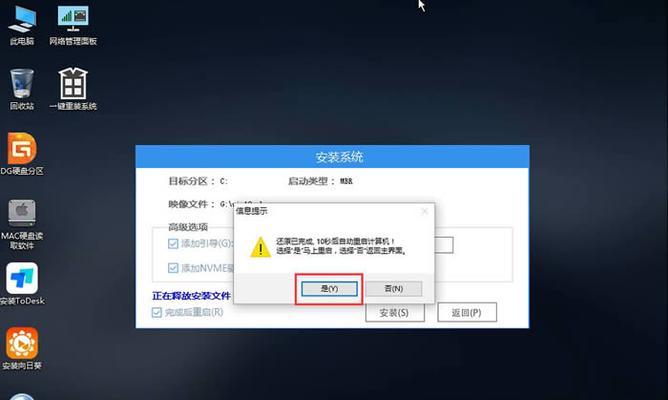
1.清理临时文件:高效利用C盘空间的第一步是清理临时文件,这些文件往往占据了大量的存储空间。您可以在“开始”菜单中的“运行”中输入“%temp%”来快速打开临时文件夹,然后删除其中的所有文件和文件夹。
2.卸载不必要的程序:长时间使用计算机后,您可能会积累很多不再需要的程序。打开控制面板中的“程序和功能”,逐一检查并卸载不再需要的程序,以释放宝贵的C盘空间。
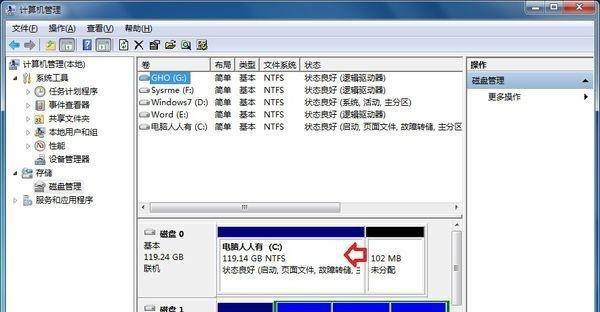
3.清理回收站:回收站是一个默认存放已删除文件的地方,这些文件仍然占据了C盘的空间。右键单击回收站图标,选择“清空回收站”,释放出更多空间。
4.压缩文件夹:对于占用大量空间的文件夹,您可以选择压缩它们以节省空间。右键单击文件夹,选择“属性”,然后在“常规”选项卡中点击“压缩”按钮即可。
5.移动文件到其他分区:如果您的计算机有其他分区,您可以将一些大文件或文件夹移动到其他分区,从而释放出C盘的空间。右键单击文件或文件夹,选择“剪切”,然后在目标分区中粘贴。
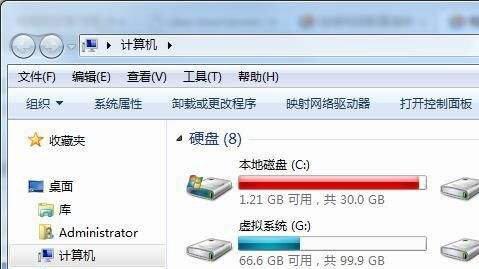
6.禁用休眠功能:休眠功能会在C盘上创建一个与内存大小相等的休眠文件,占据了一定空间。您可以通过运行命令提示符并输入“powercfg-hoff”来禁用休眠功能,释放出更多的C盘空间。
7.禁用系统还原:系统还原功能会创建系统还原点,这些还原点会占用大量的C盘空间。您可以通过右键单击“计算机”,选择“属性”,然后在“系统保护”选项卡中禁用系统还原功能。
8.清理浏览器缓存:浏览器缓存会占据大量的C盘空间,您可以打开浏览器的设置,找到清理缓存的选项,进行清理。
9.禁用虚拟内存:虚拟内存会在C盘上创建一个与物理内存大小相等的虚拟内存文件,占据了一定的存储空间。您可以通过右键单击“计算机”,选择“属性”,然后在“高级系统设置”中的“性能”选项卡中点击“设置”,然后选择“没有分页文件”。
10.删除不再需要的文件:经常清理C盘中不再需要的文件是保持空间整洁的关键。检查您的文档、下载和桌面文件夹,删除不再需要的文件,确保C盘的空间得到充分利用。
11.定期进行磁盘清理:系统自带的磁盘清理工具可以帮助您删除临时文件、回收站文件以及其他不再需要的文件,定期进行磁盘清理可以有效地释放C盘空间。
12.设置文件存储位置:某些软件会默认将文件保存在C盘中,您可以在软件的设置中修改默认保存位置,将文件保存到其他分区或外部存储设备,以减少C盘空间的占用。
13.使用云存储:将一些常用但不急需的文件上传至云存储服务商,如GoogleDrive、OneDrive等,这样可以节省C盘空间并随时随地访问您的文件。
14.定期进行病毒扫描:计算机中的病毒或恶意软件会占用C盘的存储空间,并且降低计算机的性能。定期进行病毒扫描可以清理这些威胁并保持C盘的空间整洁。
15.定期备份重要文件:定期备份重要文件可以确保您的数据安全,并且在遇到系统故障时能够快速恢复,避免C盘被文件过多占用。
通过清理临时文件、卸载不必要的程序、压缩文件夹等方法,您可以轻松优化C盘空间使用。同时,定期进行磁盘清理、病毒扫描和备份重要文件也是保持C盘整洁的重要步骤。希望本文提供的方法能够帮助您更好地管理C盘空间,让您的计算机运行更加高效。
标签: 优化盘空间使用
相关文章

最新评论